Si queremos saber como se hace un cuadro sinóptico perfectamente, hay que seguir ciertos pasos que nos simplifiquen la tarea resultante. El proceso es simple, pero es necesario prestar atención y seguir cada paso, para llegar a obtener un resultado óptimo y que no deje dudas ni conceptos afuera. Podemos crear cuadros sinópticos de forma manual, mediante lápiz y papel, como fué a lo largo de los años, aunque también tenemos la posibilidad de hacerlos con programas y aplicaciones que nos facilitan el proceso y son muy fáciles de usar.
Recordemos qué es un cuadro sinóptico.
Lo que vamos a ver a continuación es el método y la idea principal con la que deberíamos encarar el armado de un cuadro sinóptico para poder armarlo tanto de forma manual como mediante programas digitales.
Cómo hacer un cuadro sinóptico
Para saber cómo se elabora un cuadro sinóptico es necesario leer atentamente éstos pasos o sugerencias que a continuación te compartimos.
Puedes hacerlo monocromo o elegir los colores en función de las categorías o conceptos, y si hablamos de estudios, puedes decorarlos o dar rienda suelta a tu creatividad.
Dicho todo esto, para crear un cuadro sinóptico es necesario: Leer toda la información para tener una visión general del tema, lo que nos permitirá no sólo crear el cuadro sinóptico, sino también utilizar lo que hemos captado en este cuadro.
Después de esta primera lectura para saber de qué se trata, se recomienda una lectura más pausada y comprensiva, que nos permita entender cuáles son las ideas principales del tema que estamos estudiando, y a medida que las identifiquemos, subrayar también las ideas secundarias.
Comprueba si hay algo que hayas omitido o información que te falte.
La forma más sencilla de presentar un cuadro sinóptico es dividir primero el tema que quiere presentar en subtemas, que se describirán dentro de subtítulos o divisiones si elige el formato de tabla.
Pueden describirse con palabras clave o conceptos breves, que le permitirán recordar de un vistazo lo que ha leído en profundidad. Lo que hará el cuadro sinóptico es permitirle memorizar más fácilmente un concepto más amplio
¿Cómo se hace un cuadro sinóptico correctamente?
Vamos a resumir en una serie de pasos que son importantes para encarar la elaboración de un buen cuadro sinóptico y saber como se hace:
- Leer y comprender el material: Fundamental poder entender lo que estamos investigando, recopilar todas las fuentes, leerlas, debatirlas, y buscar material complementario para tener una base fuerte sobre el tema que queremos transformar en una sinópsis gráfica.
- Identificar ideas y conceptos importantes y principales sobre el tema: Luego de leer y comprender todo nuestro material a investigar, pasamos a anotar cada idea principal, cada concepto importante que entendamos fundamental para explicar nuestro contenido. Un ejercicio muy bueno es imaginarse en frente de un salón lleno de personas y tratar de enumerar los puntos más importantes para que entiendan algo que queremos explicar.
- Indicar el tópico principal: A ésta altura ya debemos ser capaces de indicar el tema principal de nuestro cuadro, la idea madre, la palabra clave inicial.
- Agrupar conceptos que se relacionan: En ésta etapa trataremos de agrupar las ideas en común, desde las más importantes hacia abajo. Lo que tratamos de hacer aquí es empezar a ordenar nuestra información por grupos.
- Categorizar conceptos principales: Una vez indicada la palabra clave principal, pasamos a indicar las sub-categorías siguientes. Éstas deben ser las primeras en orden de importancia, generalmente son las siguientes más importantes, las que agrupan otros conceptos. Empezamos a bosquejar ya, nuestros primeros rasgos del cuadro. Éstas sub categorías las colocamos a la derecha de nuestra palabra inicial, una abajo de la otra, dando espacio para poder seguir detallando conceptos.
- Agregar ideas complementarias: Ya pasamos a colocar los conceptos complementarios a las primeras sub categorías.
- Seguir agregando ideas complementarias indefinidamente: En éste punto ya estamos casi terminando, podemos seguir agregando en cada sub-ítem, una llave y de cada resultado sacar más llaves. Se puede hacer indefinidamente, de acuerdo con nuestro material. El fin del cuadro se dá cuando ya no tenemos más conceptos importantes para agregar. Podemos dar por concluido el armado del cuadro sinóptico.
Consejo: Asegúrate que el cuadro mantiene un orden jerárquico, desde la palabra más general, hasta el detalle más pequeño.
Te vamos a ir recomendando artículos relacionados ¡Quédate atent@! 👉
¿Cómo utilizo las llaves al hacer un cuadro sinóptico?
El uso de las llaves es bastante simple, cuando tenemos un concepto enlistado, y sabemos que contiene más subtemas, entonces es ahí donde colocamos una llave al final de ésa palabra o frase, abriendo una llave para volver a colocar una lista de ideas. Éste proceso se vuelve a hacer las veces que sean necesarias, anidando llaves y más llaves, relacionando ideas con sub-ítems.
Un tip que puede ayudarte a saber indicar qué ítems colocar dentro de otra llave, es que deben ser más específicos que el concepto anterior.
Algunos tips para crear cuadros sinópticos correctamente
Estos tips te vendrán genial para saber bien cómo se hace un cuadro sinóptico de forma simple pero correcta y profesional.
- Al empezar puedes crear una versión más rústica, quizás no tan cuidada, dónde puedas tachar, volver a escribir, y plasmar un montón de conceptos que más adelante puedes ir agrupando o resumiendo. No tengas miedo de equivocarte.
- Trata de seleccionar bien las palabras claves, deben ser las más importantes del tema, las que resumen una idea grande, mientras menos información irrelevante, mucho mejor porque te aseguras de sólo mostrar ideas que marcan puntos altos en tu tema.
- Al comenzar a leer tu texto completo del tema, quizás te convenga marcar con un fibrón de color, las ideas importantes. Al volver a releer tu información es la mejor forma de repasar ideas que en su lectura te parecieron remarcables. Ésas seguramente, van a ser parte del cuadro sinóptico final.
- En cuanto al diseño es importante tener en cuenta que puedes agregar conceptos desde la izquierda hacia la derecha, como también desde arriba hacia abajo. Pero siempre manteniendo el orden jerárquico entre niveles.
- Como último tipo, pero no menos importante, tenemos que advertirte que entender la información principal es fundamental, necesitas comprender bien tu texto para luego hacer un resúmen gráfico, una sinopsis visual debe mostrar ideas importantes, por éso entender bien lo que se está investigando es el primer paso y quizás el más importante.
Cómo hacer un cuadro sinóptico en Word
Ahora pasamos a explicar cómo elaborar un cuadro sinóptico en Word, y por consiguiente en Powerpoint también, ya que utilizan la misma interfaz gráfica, por lo que los pasos son exactamente los mismos, salvo algún detalle.
Lo primer es remarcar que éstos pasos son para Word 2016 en Windows, pero de todas formas, para las demás versiones de Word, el proceso es muy similar. Comencemos.
Abrir Word
Lo primero es abrir el programa Word o Powerpoint y buscamos la opción “Insertar” y dentro del submenú, buscamos el botón “Formas”. Hacemos click.
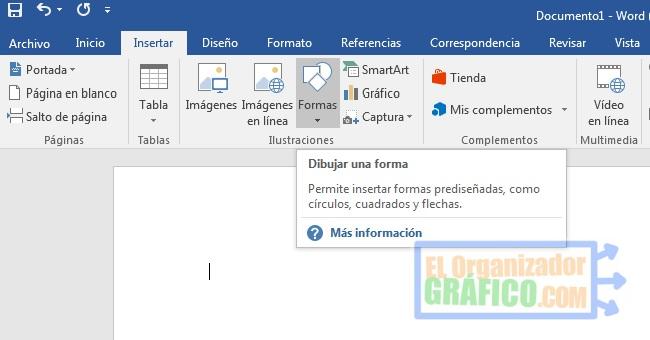
Seleccionamos la llave simple
Se abrirá un menú grande con varias formas, lo que tendremos que hacer es buscar la llave que abre y hacer click.
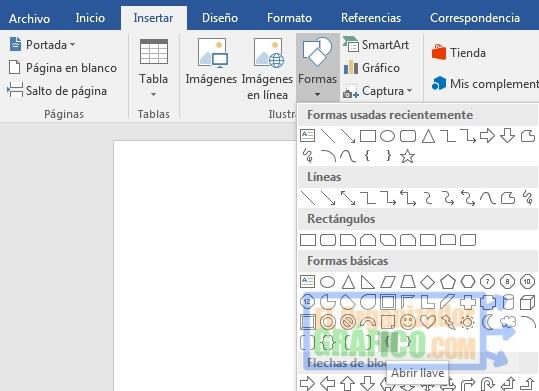
Modificar el diseño de la llave del cuadro sinóptico
Ahora ya tenemos la llave en nuestro documento, lo que queremos hacer es mejorar el aspecto, el diseño de la misma, para que se vea bonito y prolijo. Entonces vamos hacia la barra superior, y ahí mismo tenemos varias opciones para editar nuestra llave. Para cambiar el tamaño de la llave, podemos tomar uno de los nodos y expandir hacia el lado que quisiéramos, puede ser a lo alto y a lo ancho.

Lo que hacemos es hacer click en el botón “Contorno de forma” porque queremos agrandar el grosor y cambiar el color. Como extra también se puede cambiar el tipo de línea y agregar flechas.
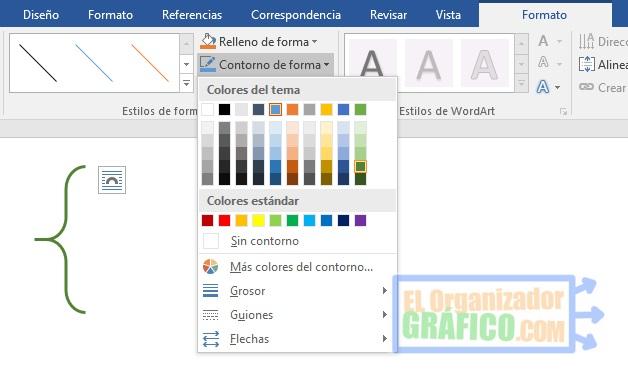
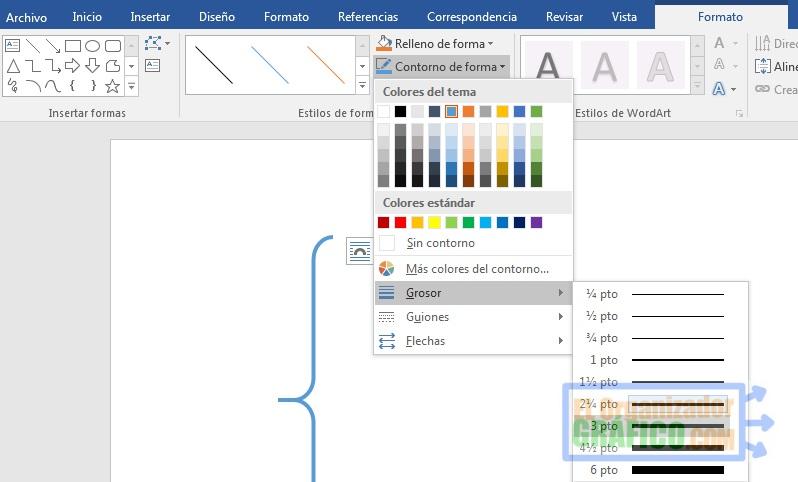
Ya cambiamos el color y ahora cambiamos el grosor de la línea.
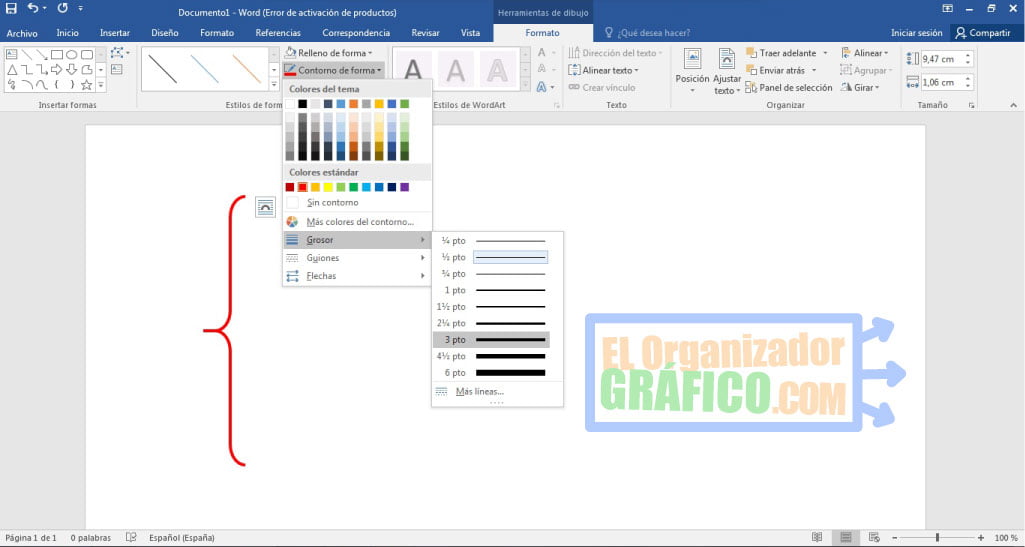
Agregar textos a nuestro cuadro sinóptico en Word
Ya tenemos la llave lista, lo que queremos hacer ahora es agregar textos por delante de las llaves. Volvemos a hacer click en el botón de “Formas” y elegimos el formato de “Rectángulo”. Vamos a colocar el texto ahí dentro para poder manipularlo como queremos.
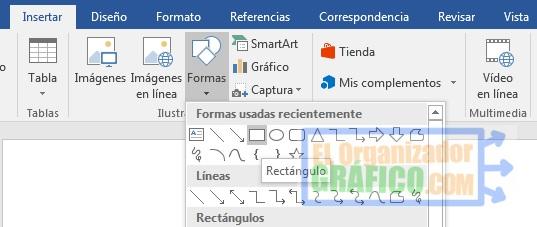
Colocamos el texto de nuestro gráfico. Para editar el texto podemos jalar de los nodos para el lado que necesitemos. También podemos poner negrita, itálica, cambiar tamaño de la tipografía y estilo también. Hasta podemos girar el texto para ponerlo vertical si fuese necesario. Permite cambiar color de la fuente y color del fondo.
Para agregar nuevas llaves, lo que yo hice fue seleccionar la llave principal junto al texto principal y copiar (CTRL + C), luego pegamos (CTRL +V) y muevo hasta donde quiero que se muestre mi nueva llave. Todo ésto se hace así para conservar el mismo diseño de llave.
Queda tomar la llave y achicar su tamaño al tamaño que se necesite, eso queda a gusto de cada uno. Lo mismo hacemos con el texto, lo achicamos para que entren todos los conceptos dentro de la llave anterior, ya que ése es el formato del cuadro sinóptico típico.
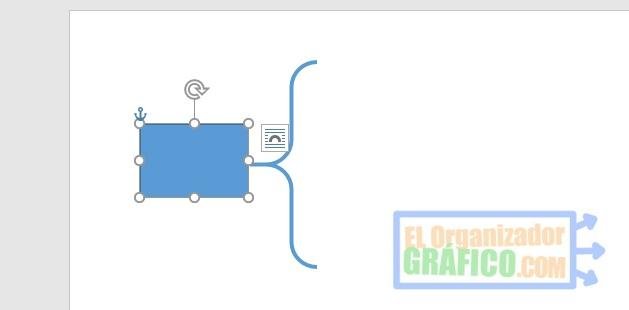
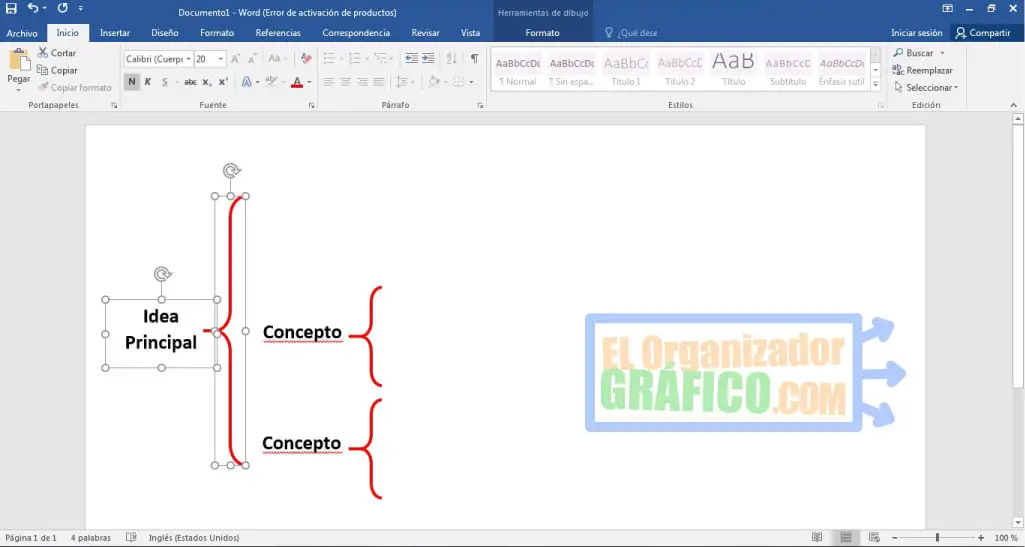
Editar el Cuadro Sinóptico en Word y Powerpoint
Ahora podemos cambiar el diseño, por ejemplo, editar el fondo del rectángulo, para eso podemos hacer clic en “Relleno de forma” y luego seleccionamos el color deseado. En el mismo menú podemos editar otros aspectos del gráfico seleccionado.
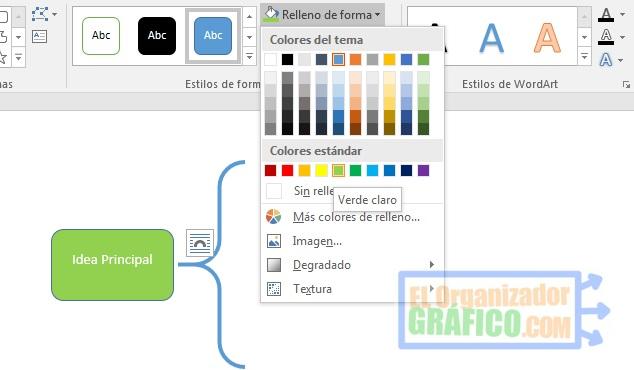
En el recuadro también podemos cambiar el formato del texto, agregar negritas, cambiar tamaño, subrayado, itálica y colores. Para editar el elemento hacemos clic derecho sobre el elemento y se desplegará una menú como el de la imágen.
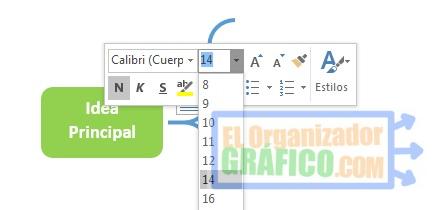
Ahora lo que queremos hacer, es agregar un nuevo nodo para añadir un concepto. Podemos volver a hacer todo el proceso, o podemos seleccionar el texto y la llave y copiar (CTRL + C) y volver a pegar (CTRL + V) y reubicamos nuestros elementos en el lugar adecuado. Además cambiamos el texto correspondiente.
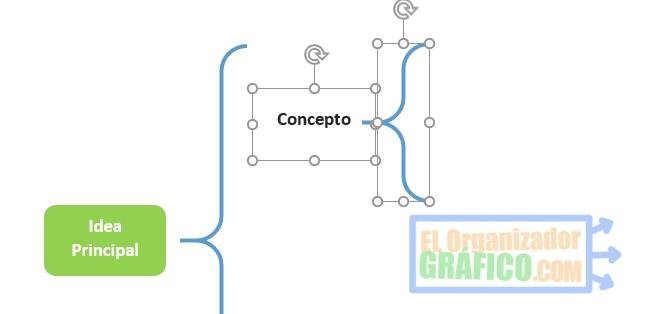
De esta forma seleccionamos todos los elementos necesarios: Vamos al menú superior, ubicamos la opción “Seleccionar” y luego “Seleccionar objetos”. Ahora podemos arrastrar y seleccionar los elementos que deseemos para poder mover en el documento.

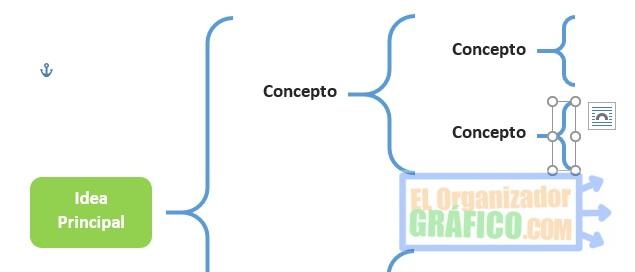
Ahora vamos a agregar una lista de ideas, mediante un texto. Para eso volvemos a la pestaña “Insertar”, elegimos la opción “Formas” y luego, volvemos a hacer clic en la opción “Cuadro de texto”.
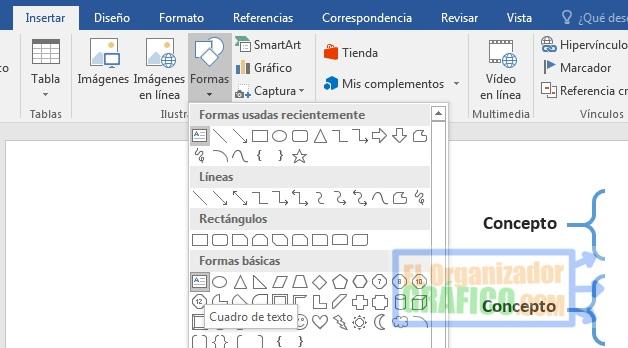
Ahora vamos y colocamos nuestro “Cuadro de texto” en e lugar indicado dentro de la llave de concepto. Una vez colocado, escribimos la lista de ideas y hacemos clic derecho, se abrirá un menú donde podemos elegir la opción de lista. Es la opción que va a dar el formato que vemos en la imágen.
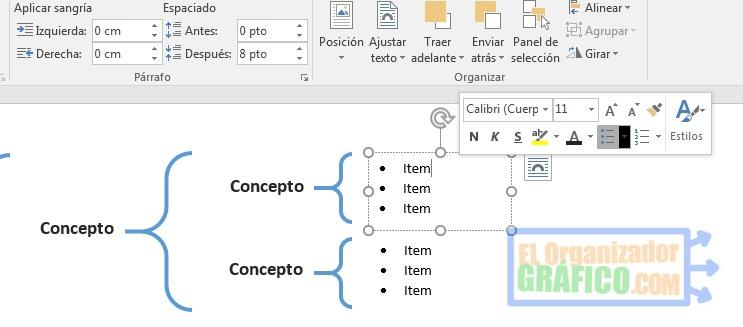
Con este paso, ya tenemos el cuadro terminado, depende de cada uno si nuestro gráfico requiere más conceptos, o agregar más ideas o si queremos cambiar colores y ubicaciones.
Cuadro Sinóptico hecho y terminado
Listo, ya tenemos nuestro cuadro sinóptico terminado. Ahora podemos guardar nuestro proyecto haciendo clic en “Guardar como” y elegir la carpeta donde vamos a guardar el archivo. O podemos exportar el resultado como un PDF.
Cómo hacer un cuadro sinóptico con un programa, aplicación o página web
También existen otros métodos para crear un cuadro sinóptico, se pueden realizar mediante programas especializados que descargamos e instalamos en nuestro ordenador, aplicaciones para nuestro móvil o sitios web a los que accedemos en internet.
Para ver bien en detalle cada uno de ellos, podemos leer nuestro artículo donde hablamos sobre sus características, cómo descargar e instalar y cómo usar.
Cuadros Sinópticos ONLINE: Páginas y Sitios Web
Ya sabemos hacerlo de forma manual, pero existen varias herramientas que nos permites hacer cuadros... ᐳ
Conclusiones
Hemos visto todas las formas posibles de realizar un cuadro sinóptico lo más simple posible. Vimos que son realmente útiles para ordenar nuestras ideas y conceptos, que tanto Word como Powerpoint sirven para elaborar nuestros proyectos. Y vimos también que existe una lista de programas, aplicaciones y páginas web para realizar éstos gráficos de forma más profesional y elegante, fáciles de usar y especialmente dedicados al área.
¿Y tú cómo creas los cuadros sinópticos?
Ahora te toca a tí comentar cuál es tu metodología para crear los gráficos, ¿te ha llamado la atención alguna forma en particular?, te animamos a que comentes tu manera preferida y aportes algún tip extra para poder compartir entre toda la comunidad. ¡Espero que haya sido de ayuda!
Más en la categoría: Cuadros sinopticos
Y... ¡Eso es todo!











Me gusto mucho tu post Gracias Saludos
Me encanto demasiado tu tema Muchas gracias Saludos
Gracias la verdad me sirvió mucho para darme una idea de cómo hacer mi tarea. 💖👍👏
Deberiais hacer muchos mas trabajos como esta… Muchas gracias Saludos